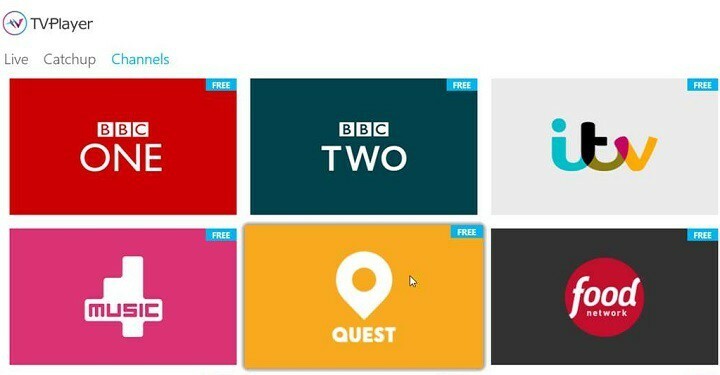Pārbaudiet ekspertu veidus, kā samazināt diska lietojumu un uzlabot veiktspēju
- Saskaroties ar 99% vai lielāku diska lietojumu operētājsistēmā Windows 10, dators ievērojami palēnināsies.
- Problēma var rasties, ja darbojas pārāk daudz procesu vai sistēma ir inficēta ar ļaunprātīgu programmatūru.
- Lai labotu lietas, cita starpā atspējojiet trešās puses antivīrusu, atjauniniet Windows vai atiestatiet virtuālo atmiņu.
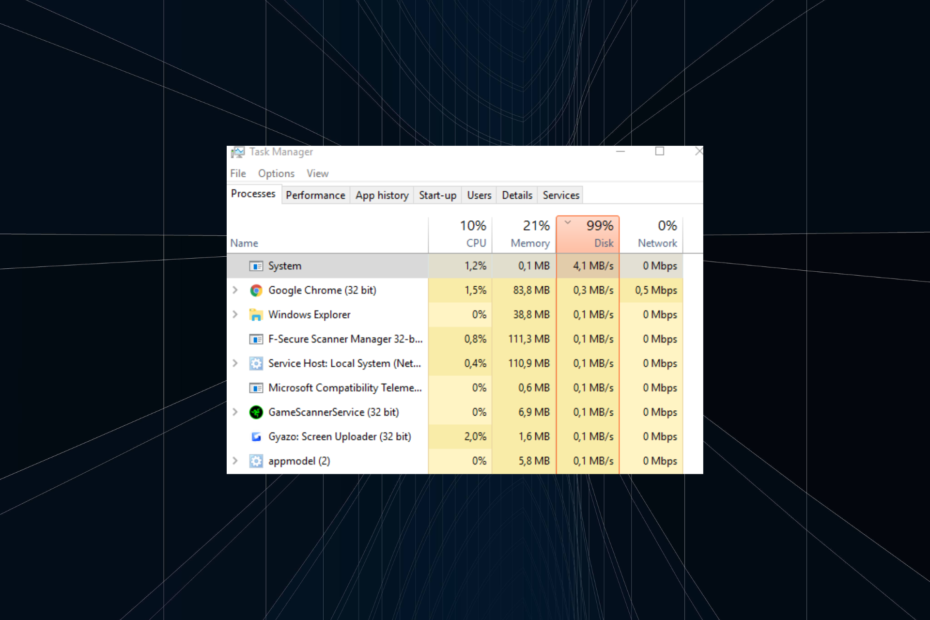
XINSTALĒT, NOklikšķinot uz LEJUPIELĀDES FAILA
- Lejupielādējiet Fortect un instalējiet to datorā.
- Sāciet rīka skenēšanas procesu lai meklētu bojātus failus, kas ir jūsu problēmas avots.
- Ar peles labo pogu noklikšķiniet uz Sāciet remontu lai rīks varētu sākt fiksēšanas algoritmu.
- Fortect ir lejupielādējis 0 lasītāji šomēnes.
Disks ir neatņemama datora sastāvdaļa un tiek izmantots failu glabāšanai. Augsts diska lietojums parasti attiecas uz situāciju, kad liela daļa diska tiek aktīvi izmantota datorā, lai palaistu programmas un uzdevumus. Un problēmas parādās, kad diska lietojums sasniedz 99% operētājsistēmā Windows 10.
Viss, kas pārsniedz 90%, var ietekmēt datora veiktspēju un ievērojami palēnināt to. Daži pat ziņoja par augstu Windows 10 diska lietojumu startēšanas laikā. Neatkarīgi no gadījuma vai brīža, kad saskaraties ar problēmu, ir daži risinājumi, kas varētu palīdzēt. Turpiniet lasīt, lai uzzinātu!
Kāpēc mans disks darbojas ar 99 operētājsistēmā Windows 10?
Šeit ir daži iemesli, kāpēc sistēmā Windows tiek izmantoti 99% diska:
- Pārāk daudz fona procesu: Kad vairāki fona procesi darbojas, tas noteikti aizņem vietu diskā un novedīs pie sliktas veiktspējas.
- Windows pakalpojumi patērē resursus: daudziem lietotājiem iebūvētie Windows pakalpojumi izraisīja lielu diska lietojumu un šo fiksēto 99% diska lietojuma atspējošanu operētājsistēmā Windows 10.
- Startēšanas programmas: ja pārāk daudz programmu ir konfigurēts ielādei, startējot Windows, startēšanas laikā var tikt izmantots liels disks.
- Problēmas ar disku: Bieži vien ir problēmas ar disku slikti sektori vai fiziski bojājumi, var padarīt noteiktu vietu neizmantojamu, kā rezultātā var rasties ar spēku saistītas kļūdas.
- Ļaunprātīgas programmatūras vai vīrusu infekcija: Sistēmai, kas ir inficēta ar ļaunprātīgu programmatūru vai vīrusu, būs arī palēninājuma pazīmes, un Uzdevumu pārvaldnieks var parādīt lielu CPU lietojumu operētājsistēmā Windows 10.
Kā labot 99% diska lietojuma operētājsistēmā Windows 10?
Pirms mēs pārejam pie nedaudz sarežģītiem risinājumiem, šeit ir daži ātri, ko izmēģināt:
- Restartējiet datoru.
- Pārbaudiet, vai fona process ir aktīvs, kad disks pieskaras 99% operētājsistēmā Windows 10. Bieži vien vainīgi ir Windows atjauninājumi vai automātiskā pretvīrusu skenēšana.
- Pārbaudiet, vai datorā nav ļaunprātīgas programmatūras, izmantojot iebūvēto Windows drošības vai a uzticams pretvīrusu risinājums.
- Pārbaudiet neapstiprinātos Windows atjauninājumus un instalējiet tos.
- Ja problēma parādījās nesen, lietotņu atinstalēšana kas instalēta pēdējo pāris dienu laikā, vajadzētu palīdzēt.
- Atspējojiet jebkuru datorā instalēto trešās puses antivīrusu.
- Ja operētājsistēmā Windows 10 redzat 100% diska lietojumu, tikai palaižot noteiktas programmas, atjauniniet tās atsevišķi.
Ja neviens nedarbojas, pārejiet uz nākamajiem labojumiem.
1. Manuāli pārtrauciet programmas
- Nospiediet Ctrl + Shift + Esc lai atvērtu Uzdevumu pārvaldnieks.
- Noklikšķiniet uz Disks iespēja uzskaitīt procesus dilstošā diska lietojuma secībā.
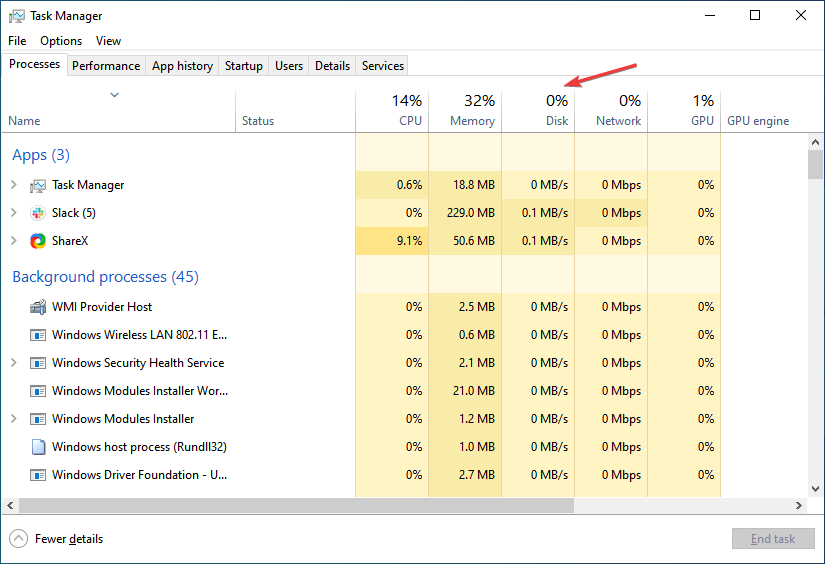
- Atlasiet programmas, kas patērē maksimālo disku atsevišķi, un noklikšķiniet uz Beigt uzdevumu.
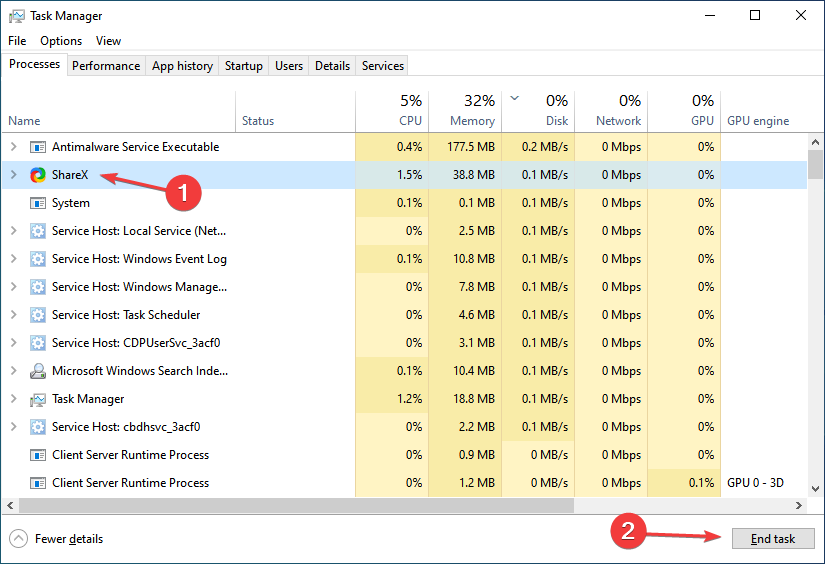
Pārtraucot programmas un procesus, noteikti neiznīciniet kritiskos procesus, jo tas var ietekmēt ierīces funkcionalitāti. Piemēram, ja pārtrauksit procesu, kas attiecas uz audio, tas notiks datorā nav skaņas.
2. Atspējojiet nekritiskos pakalpojumus
- Nospiediet Windows + R atvērt Skrien, tips pakalpojumi.msc teksta laukā un nospiediet Ievadiet.
- Atrodiet Sysmain pakalpojumu, ar peles labo pogu noklikšķiniet uz tā un atlasiet Īpašības.
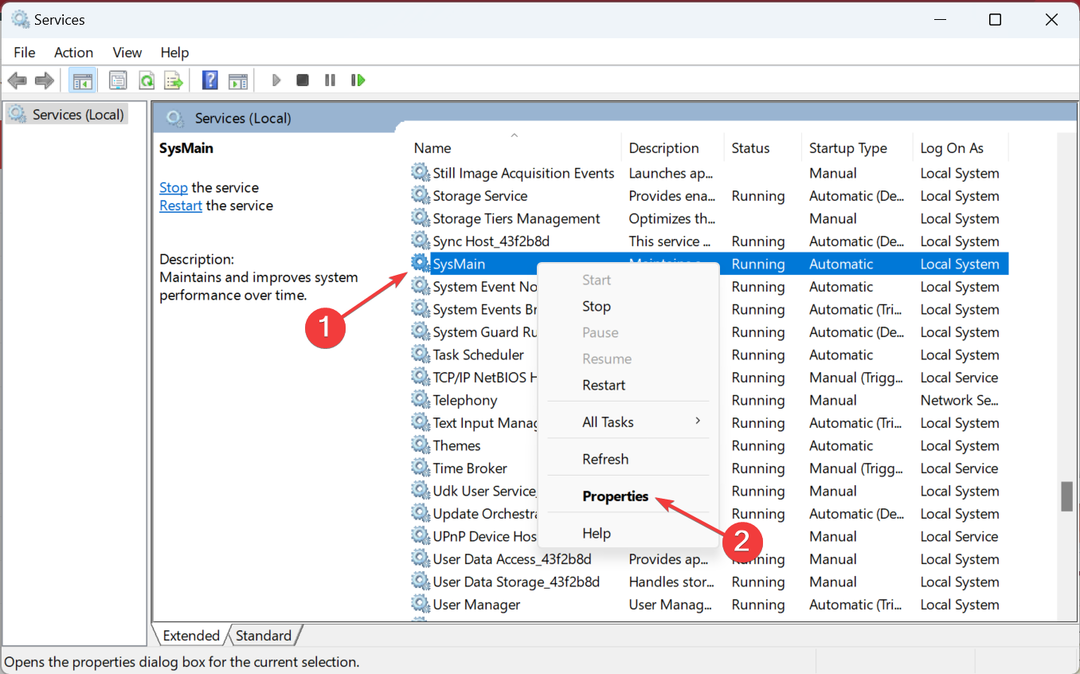
- Izvēlieties Atspējots no Startēšanas veids nolaižamajā izvēlnē un pēc tam noklikšķiniet uz Stop pogu.
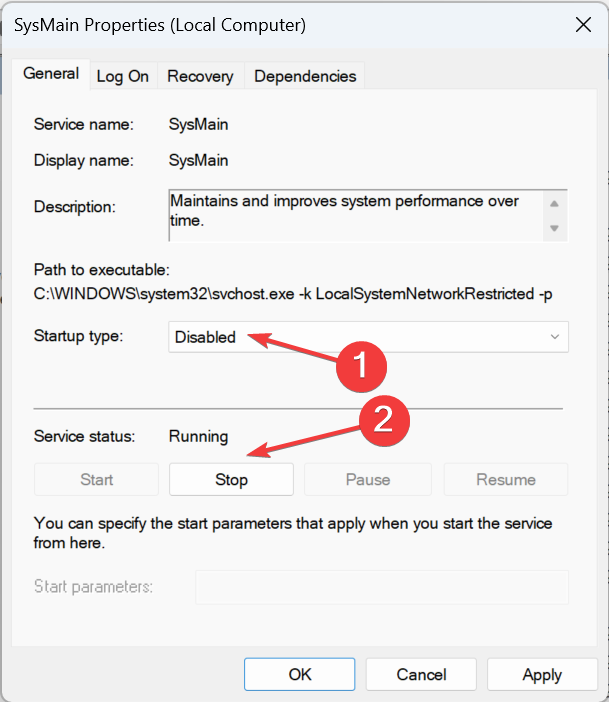
- Kad tas ir izdarīts, noklikšķiniet uz Pieteikties un labi lai saglabātu izmaiņas.
- Tāpat atspējojiet arī šādus pakalpojumus:
- Windows atjaunināšana (atspējo automātiskos atjauninājumus)
- Windows meklēšana(atspējo indeksēšanu, prasa ilgāku laiku, lai meklētu lietotnes un failus)
Kad tas ir izdarīts, restartējiet datoru un pārbaudiet, vai 99% diska lietojuma operētājsistēmā Windows 10 samazinās līdz normālam līmenim. Un neskatieties uz tūlītēju efektu. Drīzāk uzraugiet to ilgāku laiku, lai iegūtu precīzus rezultātus.
3. Izslēdziet paziņojumus un padomus
- Nospiediet Windows + es atvērt Iestatījumiun noklikšķiniet uz Sistēma.
- Dodieties uz Paziņojumi un darbības cilnē atspējojiet slēdzi Saņemiet paziņojumus no lietotnēm un citiem sūtītājiemun pēc tam noņemiet atzīmi no izvēles rūtiņas Izmantojot Windows, saņemiet padomus, ieteikumus un ieteikumus.
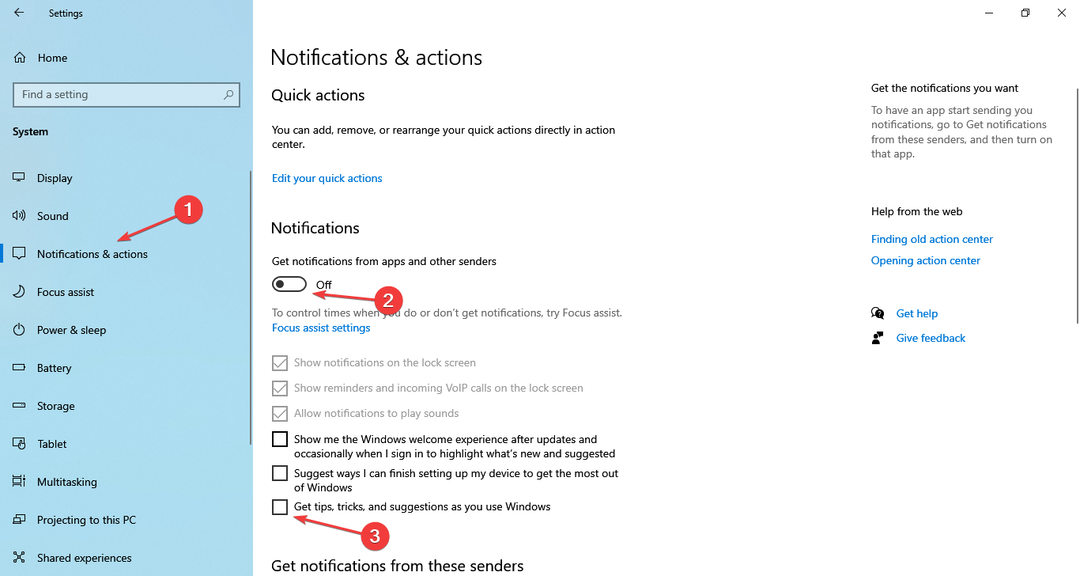
Paziņojumi un Windows padomi un triki bieži palielina CPU lietojumu, dažreiz pat par 99% operētājsistēmā Windows 10. To atspējojot, lielākajai daļai lietotāju tas izdevās!
- Nospiediet Windows + S atvērt Meklēt, tips Komandu uzvedne teksta laukā un noklikšķiniet uz Izpildīt kā administratoram.
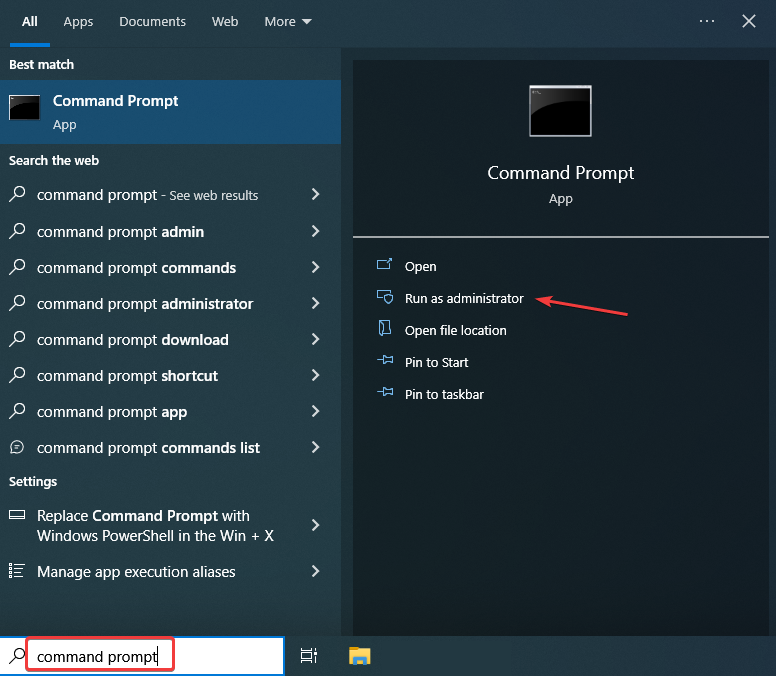
- Klikšķis Jā iekš UAC pamudināt.
- Ielīmējiet šo komandu un nospiediet Ievadiet:
chkdsk /r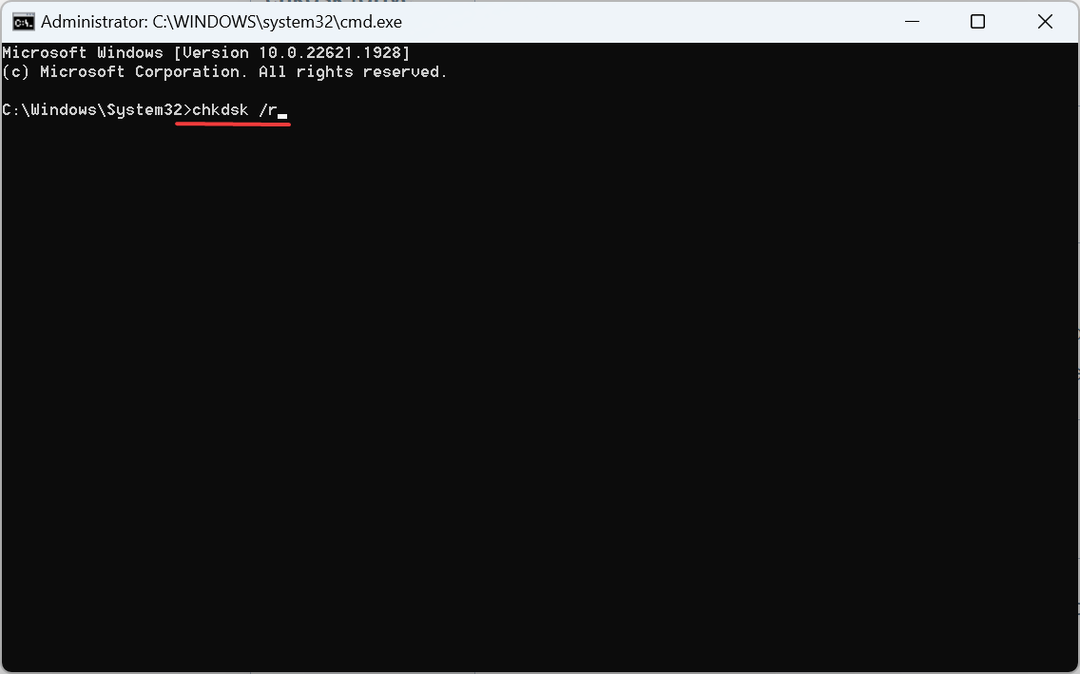
- Tagad nospiediet Y un sit Ievadiet lai apstiprinātu skenēšanas palaišanu nākamajā datora restartēšanas reizē.
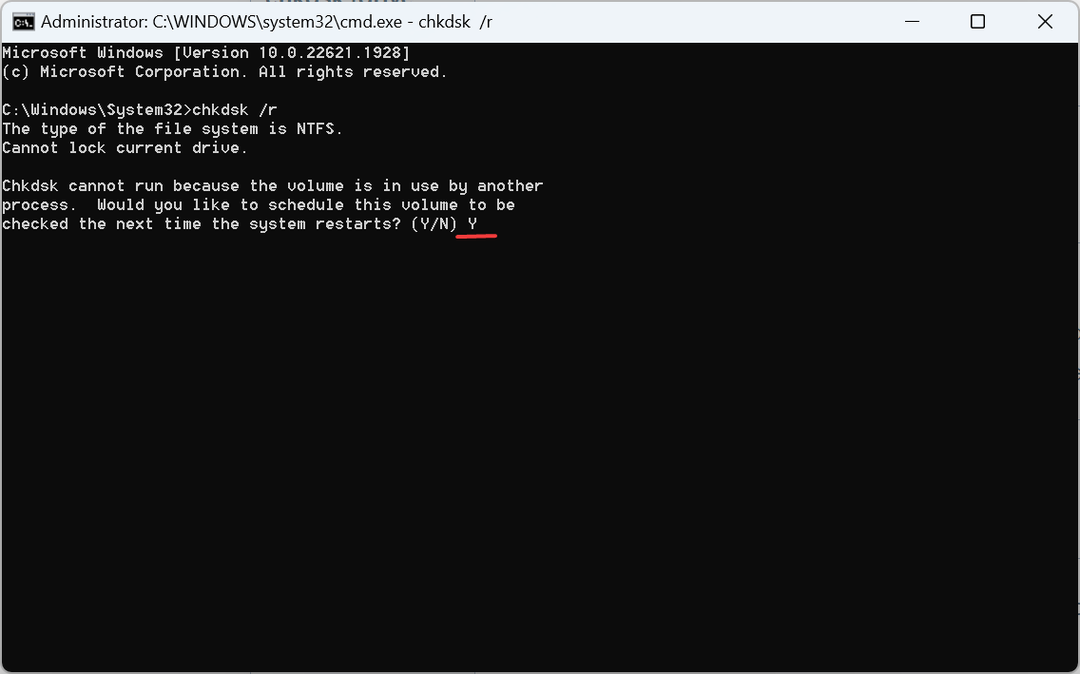
- Visbeidzot, restartējiet datoru un ļaujiet utilītai darboties.
Eksperta padoms:
SPONSORĒTS
Dažas datora problēmas ir grūti atrisināt, it īpaši, ja runa ir par trūkstošiem vai bojātiem sistēmas failiem un Windows krātuvēm.
Noteikti izmantojiet īpašu rīku, piemēram, Fortect, kas skenēs un aizstās jūsu bojātos failus ar to jaunākajām versijām no tās krātuves.
Check Disk ir sistēmā Windows iebūvēta utilīta, kas palīdz novērst kļūdas, kas parādās diska skenēšanas laikā, un labo bojātos sektorus. Abi var izraisīt 100% diska lietojumu pat tad, ja nekas nedarbojas. Tāpēc ir obligāti jāpalaiž utilīta Check Disk, lai novērst diska problēmas.
5. Labojiet bojātos sistēmas failus
- Nospiediet Windows + R atvērt Skrien, tips cmd, un nospiediet Ctrl + Shift + Ievadiet.
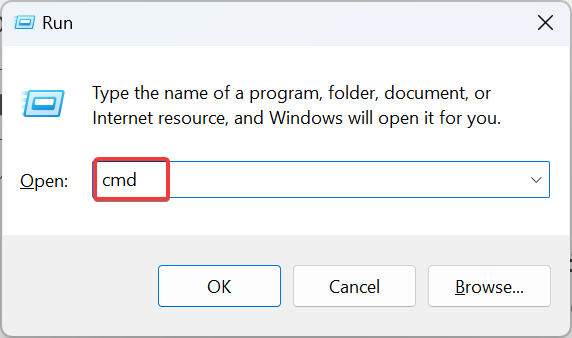
- Klikšķis Jā parādītajā uzvednē.
- Ielīmējiet tālāk norādītās komandas atsevišķi un nospiediet Ievadiet pēc katra:
DISM /Tiešsaistē /Attēla tīrīšana /Pārbaudiet veselībuDISM /Tiešsaiste /Cleanup-Image /ScanHealthDISM /Tiešsaistē /Attēla tīrīšana /Veselības atjaunošana - Pēc tam izpildiet šo komandu, lai palaistu SFC skenēšanu:
sfc /scannow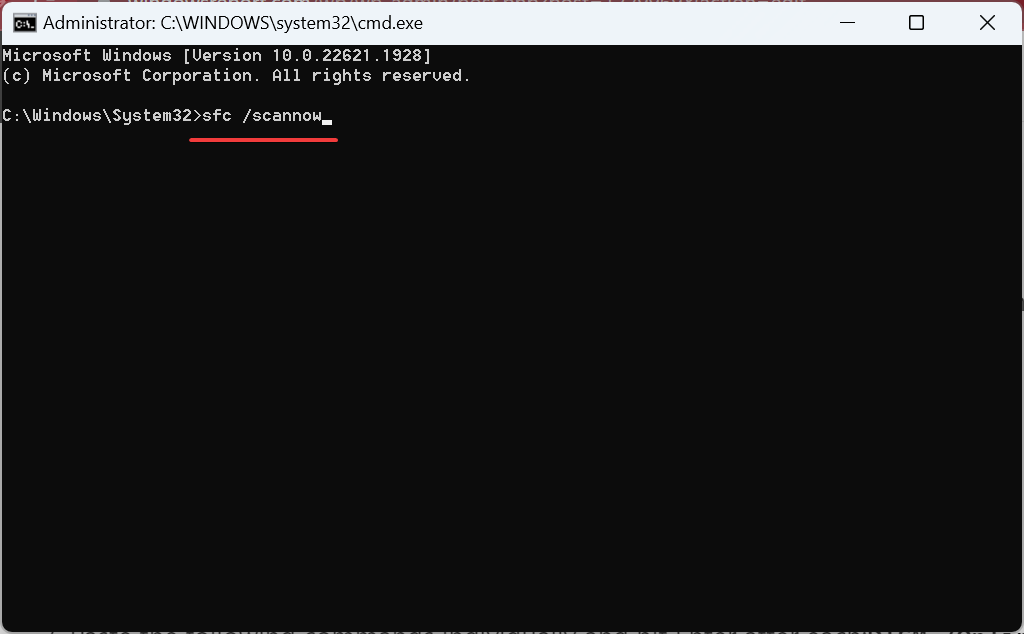
Bojāti sistēmas faili, arī var ietekmēt ierīces darbību un novest pie 99% diska lietojuma operētājsistēmā Windows 10. Šajā gadījumā, DISM komandas un SFC skenēšanai vajadzētu darīt to triku.
- 9 ātrākie veidi, kā bloķēt Windows 10 datoru
- Facebook nedarbojas pārlūkā Chrome? 7 veidi, kā to ātri novērst
- PayDay 2 piekļuves pārkāpuma avārija: kā to novērst un novērst
- Notikuma ID 4738: tika mainīts lietotāja konts [Labot]
6. Veiciet tīru sāknēšanu
- Tips Sistēmas konfigurācija iekš Meklēt joslu un noklikšķiniet uz atbilstošā meklēšanas rezultāta.
- Dodieties uz Pakalpojumi cilnē atzīmējiet izvēles rūtiņu Slēpt visus Microsoft pakalpojumusun noklikšķiniet uz Atspējot visu.
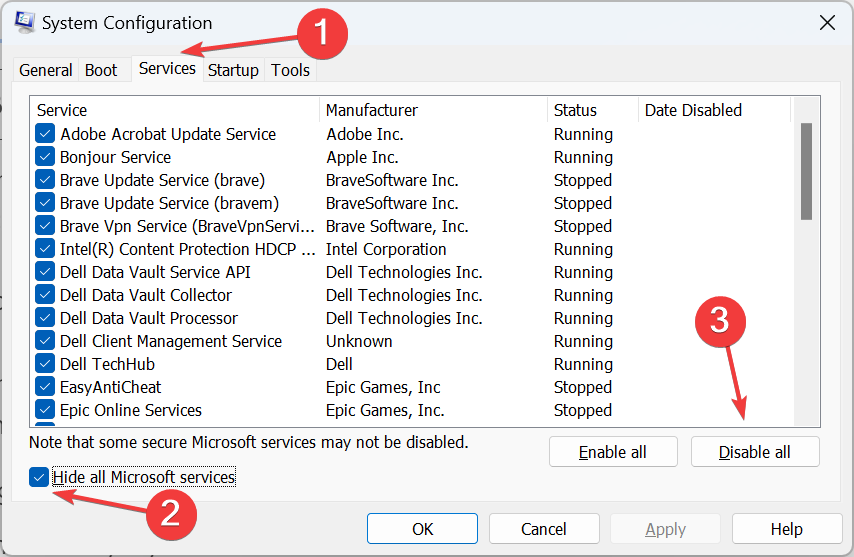
- Nospiediet Ctrl + Shift + Esc lai atvērtu Uzdevumu pārvaldnieks, un dodieties uz Uzsākt cilne.
- Atlasiet programmas, kas konfigurētas ielādei startēšanas laikā atsevišķi, un noklikšķiniet uz Atspējot.
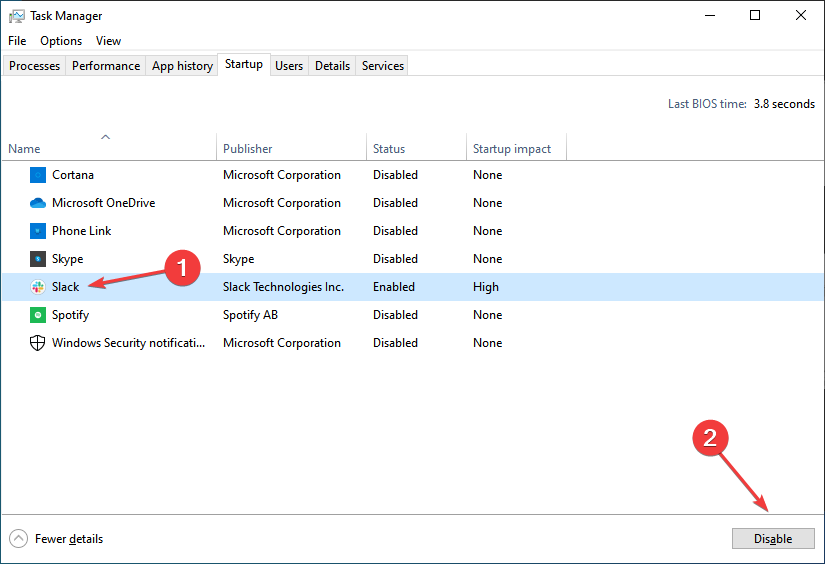
- Atgriezties uz Sistēmas konfigurācijaun noklikšķiniet uz Pieteikties un labi lai saglabātu izmaiņas.
- Klikšķis Restartēt parādītajā apstiprinājuma uzvednē.
Kad dators ir restartēts, pārbaudiet, vai 99% diska lietojuma operētājsistēmā Windows 10 samazinās. Ja tā notiek, viens no atspējotas startēšanas lietotnes vai pakalpojumi ir pamatcēlonis.
Atkal atveriet Sistēmas konfigurācija, iespējojiet tos pa vienam, pēc katra restartējiet datoru un pārbaudiet, vai nav palielināts diska lietojums.
Tiklīdz pamanāt izmaiņas, vainīgais ir pakalpojums/programma, kas iespējota pēdējā. Tāpēc vismaz pagaidām atspējojiet to, līdz tiek izlaists atjauninājums.
7. Atiestatiet virtuālo atmiņu
- Nospiediet Windows + S atvērt Meklēt, tips Skatiet papildu sistēmas iestatījumusun noklikšķiniet uz atbilstošā rezultāta.
- Noklikšķiniet uz Iestatījumi pogu zem Performance.
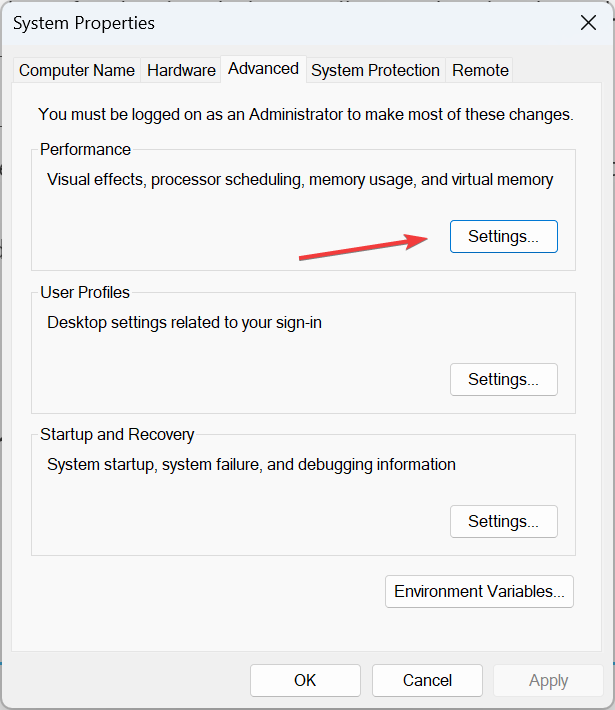
- Dodieties uz Papildu cilni un noklikšķiniet uz Mainīt zem Virtuālā atmiņa.
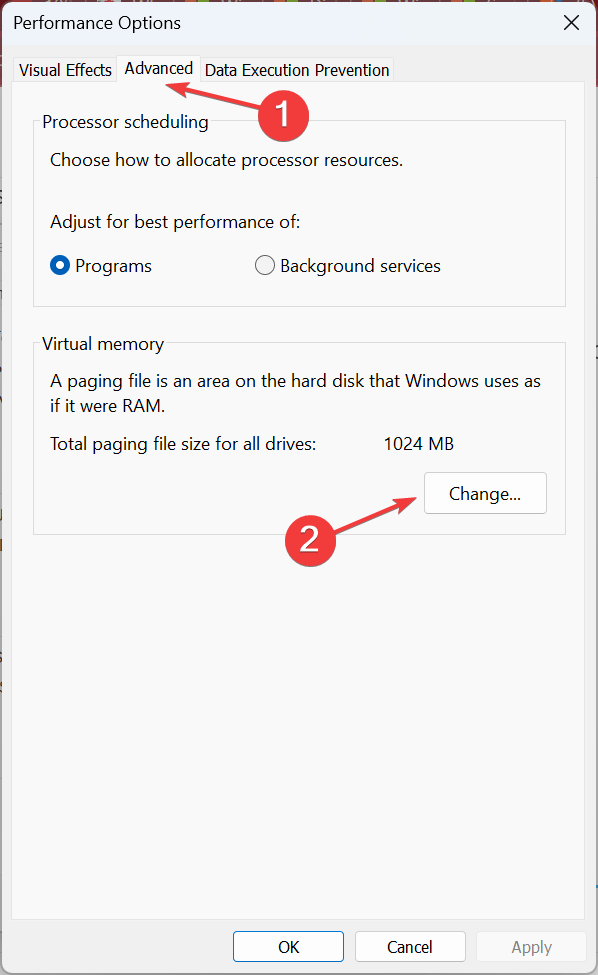
- Atzīmējiet izvēles rūtiņu Automātiski pārvaldiet peidžeru faila lielumu visiem diskiemun pēc tam noklikšķiniet uz labi lai saglabātu izmaiņas.
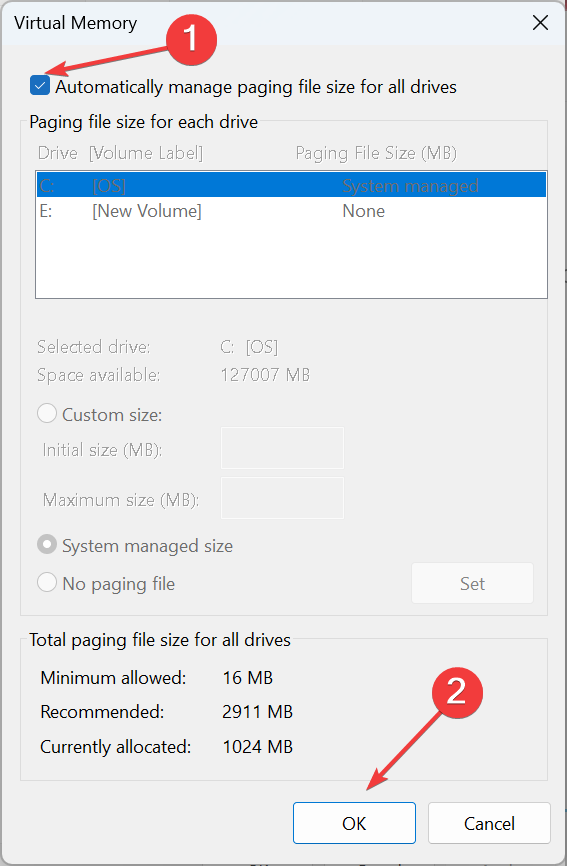
Lai gan daudzi iesaka palielināt virtuālo atmiņu, bieži vien vislabāk ir ļaut sistēmai Windows iestatīt pareizo izmēru. Mainiet to tikai tad, ja rodas problēmas, kas saistītas ar veiktspēju vai RAM lietojums ir augsts.
8. Veiciet jaunināšanu uz vietas
- Iet uz Microsoft oficiālā vietne un lejupielādējiet Multivides izveides rīks.
- Palaidiet Windows 10 iestatīšana un gaidīt, kad lietas būs gatavas.
- Klikšķis Pieņemt lai piekristu Microsoft licences noteikumiem.
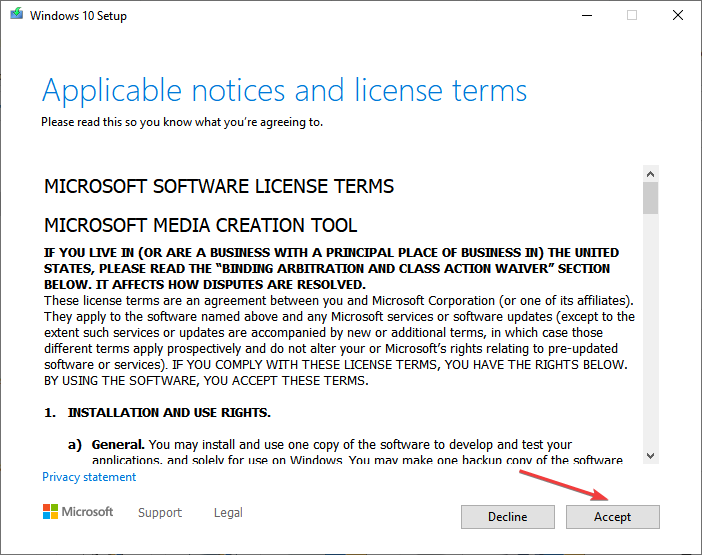
- Izvēlieties Jauniniet šo datoru tūlītun noklikšķiniet uz Nākamais lai turpinātu.
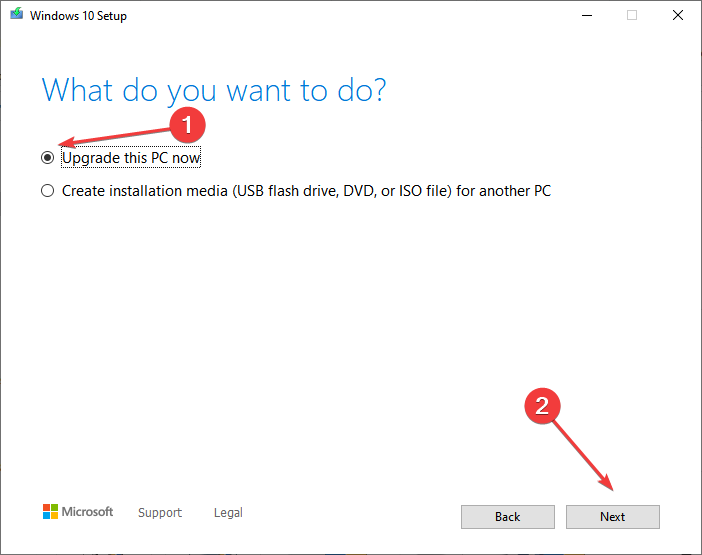
- Pagaidiet, līdz Windows lejupielādējas, un pēc tam izpildiet ekrānā redzamos norādījumus, lai pabeigtu jaunināšanu uz vietas.
A remonta jauninājums bieži tiek izmantots kā pēdējais līdzeklis, taču tas palīdz novērst dažādas Windows problēmas. Tas aizstāj pašreizējo OS instalāciju ar jaunu, neietekmējot saglabātos datus, instalētās programmas vai konfigurētos iestatījumus.
Ja neviens no šeit uzskaitītajiem risinājumiem nedarbojās, iespējams, ka pats disks ir bojāts un ir jānomaina. Tomēr, pirms to darāt, pārbaudiet to profesionālim, jo vienkāršs remonts var sākt darbu.
Tagad, kad esat noteicis 99% vai lielāku diska lietojumu operētājsistēmā Windows 10, skatiet dažus īsus padomus palielināt datu pārraides ātrumu datorā.
Ja rodas jautājumi vai vēlaties dalīties ar jums piemērotāko risinājumu, atstājiet komentāru zemāk.
Vai joprojām ir problēmas?
SPONSORĒTS
Ja iepriekš minētie ieteikumi nav atrisinājuši jūsu problēmu, jūsu datorā var rasties nopietnas Windows problēmas. Mēs iesakām izvēlēties visaptverošu risinājumu, piemēram, Fortect lai efektīvi novērstu problēmas. Pēc instalēšanas vienkārši noklikšķiniet uz Skatīt un labot pogu un pēc tam nospiediet Sāciet remontu.